Excel 2013에서 두 날짜 사이의 근무일 수를 계산하는 방법
Excel 2013을 사용할 수있는 한 가지 방법은 진행중인 프로젝트 또는 개인 생활이나 직장에서 발생하는 중요한 날짜를 추적하는 것입니다. 프로젝트의 시작과 끝과 같이 두 날짜 사이에 며칠이 있는지 알아야하는 경우 해당 정보를 결정하는 데 어려움이있을 수 있습니다.
Excel에는 두 날짜 사이의 근무일 수를 계산할 수있는 특수 수식이 있습니다. 이 수식은 해당 기간 내에 포함 된 휴일을 제외하도록 사용자 지정할 수도 있습니다.
다른 열에있는 셀의 데이터를 결합해야하는 경우이 기사에서는 Excel에서 연결하여 수식을 사용하여 수행하는 방법을 보여줍니다.
Excel 2013에서 NETWORKDAYS 수식을 사용하는 방법
이 안내서의 단계는 두 개의 개별 날짜 사이의 근무일 수를 계산하는 방법을 보여줍니다. 이 공식은 주말을 자동으로 설명합니다. 이 계산에서 제외 할 특정 휴일이있는 경우 해당 휴일 날짜를 스프레드 시트에 입력하여 수식에 포함시킬 수 있습니다.
1 단계 : 수식에 포함될 날짜가 포함 된 스프레드 시트를 엽니 다.
2 단계 : 계산 된 작업 일 수를 표시 할 셀 내부를 클릭하십시오.

3 단계 : = NETWORKDAYS (XX, YY, ZZ)를 입력하십시오. 여기서 XX 는 범위의 시작 날짜이고 YY 는 범위의 종료 날짜이며 ZZ 는 휴일입니다. 제외해야 할 휴일이 여러 개인 경우 수식을 = NETWORKDAYS (XX, YY, ZZ : AA) 로 조정하십시오 . 여기서 ZZ 는 휴일을 포함하는 셀 범위의 시작이며 AA 는 셀 범위의 끝입니다. . 공휴일을 포함 할 필요가 없으면 수식을 = NETWORKDAYS (XX, YY)로 줄일 수 있습니다 .
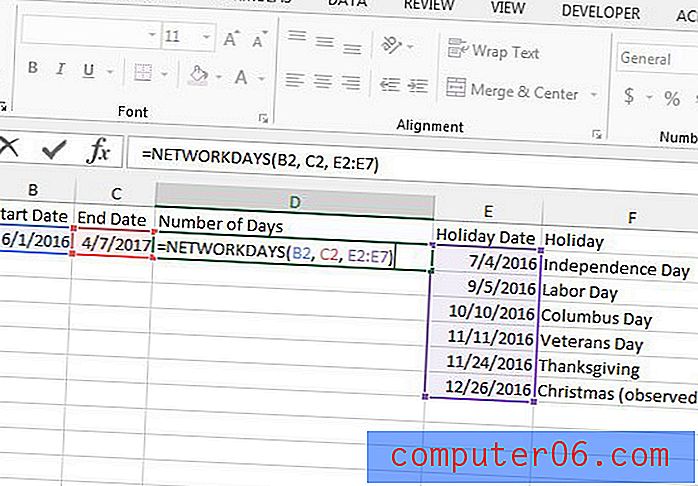
단계 4 : 완료되면 키보드에서 Enter 를 누르 십시오 . 표시된 결과는 해당 범위에 속하는 공휴일 수입니다.
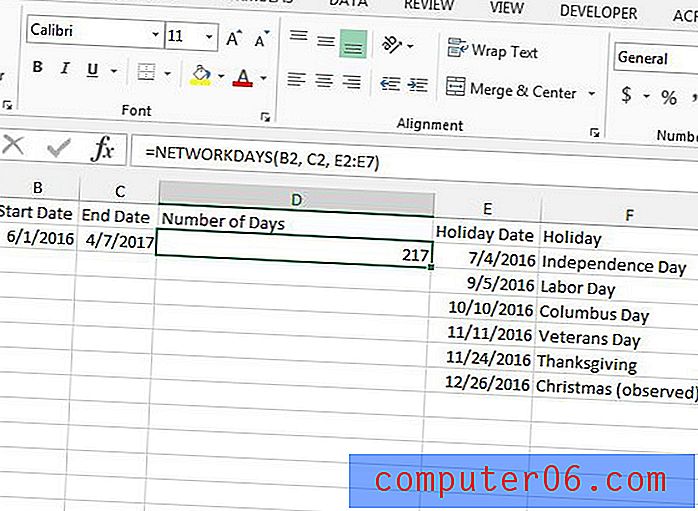
수식을 입력 한 후 숫자가 표시되지 않으면 날짜가 포함 된 셀의 형식이 잘못되었을 수 있습니다. 날짜 셀을 강조 표시하고 날짜 셀 중 하나를 마우스 오른쪽 단추로 클릭 한 다음 셀 서식 옵션을 선택하십시오.
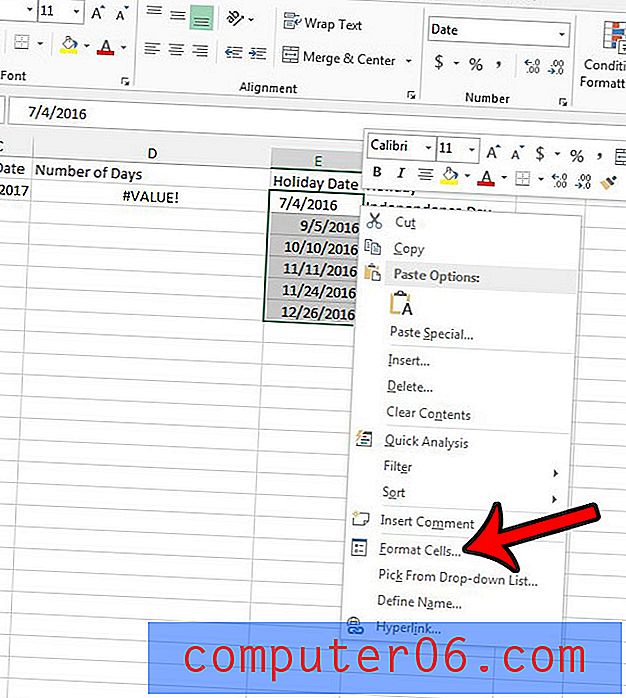
창의 왼쪽에있는 목록에서 날짜 옵션을 선택하고 원하는 날짜 형식을 선택한 다음 창의 맨 아래에있는 확인 버튼을 클릭하십시오.

CONCATENATE 수식은 특히 항상 올바른 형식이 아닌 데이터로 작업하는 경우 Excel에서 더 유용한 도구 중 하나입니다. 예를 들어, 해당 기능으로 수행 할 수있는 일에 대한 아이디어를 얻기 위해 Excel에서 세 개의 열을 하나로 결합하는 방법을 배웁니다.



